Einen Benutzer zu einer bestehenden Aufgabe hinzufügen
Sie können Benutzer zu Aufgaben mit dem Status „Geplant“ und „In Bearbeitung“ hinzufügen.
- Suchen Sie auf der Seite „Aufgaben“ nach der Aufgabe, zu der Sie Benutzer hinzufügen möchten.
- Klicken Sie in der Spalte AKTIONEN auf
 >
>  .
. - Klicken Sie auf Ja, wenn die folgende Nachricht angezeigt wird:
-
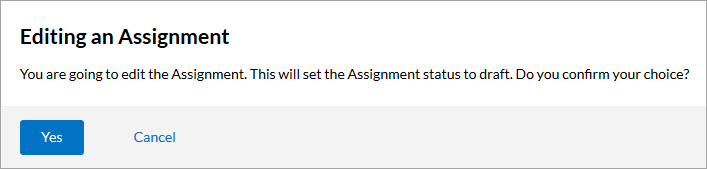
- Die Seite „Aufgabe bearbeiten“ wird angezeigt.
- Klicken Sie auf Benutzer und Zielgruppen hinzufügen.
- Geben Sie im Suchfeld den Namen einer Zielgruppe oder eines individuellen Benutzers an.
- Klicken Sie auf
 , und suchen Sie nach der Zielgruppe oder dem Benutzer, die oder den Sie zu der Aufgabe hinzufügen möchten.
, und suchen Sie nach der Zielgruppe oder dem Benutzer, die oder den Sie zu der Aufgabe hinzufügen möchten. - Klicken Sie auf
 .
. - Wiederholen Sie diese Schritte, bis Sie alle Benutzer und/oder Zielgruppen hinzugefügt haben.
- Klicken Sie auf Fertig. Die Seite „Aufgabe bearbeiten“ wird angezeigt.
- Klicken Sie auf Aufgabe speichern oder Aufgabe starten.
- Aufgabe speichern: Übernimmt die Änderungen an der Aufgabe und speichert sie mit dem Status „Entwurf“. Sie können später zur Aufgabe zurückkehren, um sie zu bearbeiten oder zu starten.
- Aufgabe starten: Die Aufgabe erhält erneut den Status „Geplant“ und wird ab dem ausgewählten Startdatum als „In Bearbeitung“ gewertet. Ab dem Startdatum müssen Sie zum Hinzufügen von Benutzern zu Aufgaben folgendermaßen vorgehen.
Wenn Sie Benutzer zu einer Aufgabe mit dem Status „In Bearbeitung“ hinzufügen möchten, müssen Sie diese Benutzer mithilfe von Benutzerattributen zur Zielgruppe dieser Aufgabe hinzufügen. Sobald den Benutzern die Benutzerattribute und Werte der Zielgruppe zugewiesen wurden, erhalten sie die Aufgabe mit einem relativen Fälligkeitsdatum.
- Klicken Sie im Administratormenü auf BENUTZER > Zielgruppen.
- Suchen Sie nach der Zielgruppe, zu der Sie den/die Benutzer hinzufügen möchten.
- Klicken Sie in der Spalte AKTIONEN auf
 >
>  . Die Seite „Zielgruppe bearbeiten“ wird angezeigt.
. Die Seite „Zielgruppe bearbeiten“ wird angezeigt. - Der Bereich „Filter“ ist Ihre Zielgruppendefinition. Notieren Sie alle Attribute und ihre zugehörigen Werte.
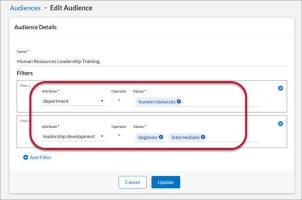
- Klicken Sie auf Abbrechen, um die Seite „Zielgruppe bearbeiten“ zu schließen
- Klicken Sie im Administratormenü auf BENUTZER > Benutzerliste. Die Seite „Benutzerliste“ wird angezeigt.
-
 Fügen Sie einen einzelnen Benutzer hinzu.
Fügen Sie einen einzelnen Benutzer hinzu.
- Suchen Sie nach dem Benutzer, den Sie zu der Zielgruppe hinzufügen möchten.
- Klicken Sie in der Spalte AKTIONEN auf
 >
>  . Die Seite „Benutzer bearbeiten“ wird angezeigt.
. Die Seite „Benutzer bearbeiten“ wird angezeigt. - Wählen Sie im Bereich „Benutzerattribute“ die Werte für jedes Benutzerattribut aus, das Sie in Schritt 4 (oben) notiert haben.
- Klicken Sie auf Aktualisieren. Der Benutzer wird zur Zielgruppe hinzugefügt, und alle Aufgaben dieser Zielgruppe werden ihm mit einem relativen Fälligkeitsdatum zugesendet.
Wenn für das Benutzerattribut Führungskräfteentwicklung in der Zielgruppendefinition beispielsweise die Werte Anfänger und Fortgeschritten in der Liste stehen, können Sie für Ihren Benutzer einen der beiden Werte auswählen. -
 Fügen Sie einen Stapel von mehreren Benutzern hinzu.
Fügen Sie einen Stapel von mehreren Benutzern hinzu.
- Klicken Sie auf Liste herunterladen. Eine CSV-Datei, die alle Profildaten Ihrer Benutzer enthält, wird generiert.
- Öffnen Sie die CSV-Datei in einem Tabellenkalkulationsprogramm.
- Suchen Sie nach den Benutzern, die Sie zu der Zielgruppe hinzufügen möchten.
- Suchen Sie nach den Spalten für jedes Benutzerattribut, das Sie in Schritt 4 (oben) notiert haben.
- Ändern Sie den Wert jedes Attributs, sodass er mit dem Wert in der Zielgruppendefinition übereinstimmt, den Sie in Schritt 4 (oben) notiert haben.
- Speichern Sie Ihre Datei als CSV-Datei.
- Klicken Sie in Percipio auf der Seite „Benutzerliste“ auf Importieren, um die Seite „Benutzer nach Stapel importieren“ zu öffnen.
- Klicken Sie auf der Registerkarte VORABVALIDIERUNG auf Datei auswählen.
- Navigieren Sie zu der CSV-Datei, die Ihre Änderungen enthält, und klicken Sie auf Öffnen.
- Klicken Sie auf Benutzer vorab validieren.
- Klicken Sie auf der Registerkarte VORABVALIDIERUNG auf Datei auswählen.
- Navigieren Sie zu der CSV-Datei, die Ihre Änderungen enthält, und klicken Sie auf Öffnen.
- Klicken Sie auf Importieren. Wenn Sie fertig sind, werden die Benutzer zu der Zielgruppe hinzugefügt, und alle Aufgaben, die diese Zielgruppe hat, werden ihnen mit einem relativen Fälligkeitsdatum zugesendet.
Hinweis: Sie können die Zeilen mit den Benutzern, die Sie nicht ändern, aus der CSV-Datei löschen. Dadurch werden die Benutzer nicht in Percipio gelöscht. Das Entfernen der Zeilen, die Sie nicht ändern möchten, kann Ihre Arbeit in der CSV-Datei jedoch vereinfachen.Wenn für das Benutzerattribut Führungskräfteentwicklung in der Zielgruppendefinition beispielsweise die Werte Anfänger und Fortgeschritten in der Liste stehen, können Sie entweder Anfänger oder Fortgeschritten in die Spalte eingeben. Achten Sie darauf, dass die Schreibweise genau übereinstimmt.Hinweis: Alle Attribute werden in Kleinbuchstaben umgewandelt, wenn die Datei in Percipio hochgeladen wird. - Stellen Sie sicher, dass sich jetzt alle geänderten Benutzer in der Zielgruppe befinden:
- Klicken Sie auf BENUTZER > Zielgruppen, und suchen Sie nach der Zielgruppe in der Liste.
- Klicken Sie in der SpalteBENUTZER auf die Zahl. Eine Liste der Benutzer der Zielgruppe wird angezeigt.
- Suchen Sie in der Liste nach den neu hinzugefügten Benutzern.